Kako onemogočiti proxy strežnik v sistemu Windows?
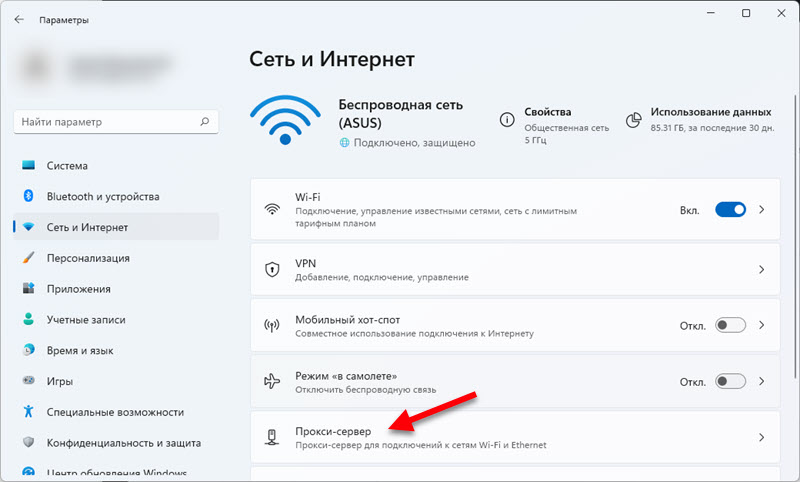
- 846
- 153
- Clinton Boehm
Kako onemogočiti proxy strežnik v sistemu Windows?
Proxy Server je "vmesni računalnik", prek katerega je povezava s spletnimi mesti. Vse zahteve prehajajo skozi to. Z uporabo proxy strežnikov lahko spremenite svoj IP naslov, dobite dostop do blokiranih spletnih mest in ostanite anonimni na internetu. Toda to je pod pogojem, da svoj računalnik nastavite na delovne, delovne in varne pooblaščence.
Zelo pogosto je celotna zgodba s pooblaščenci negativna sama po sebi. In vse zato, ker lahko različna zlonamerna programska oprema, virusi in celo nekateri povsem običajni programi spremenijo proxy nastavitve v operacijskem sistemu Windows. Za različne namene. In če ti programi neodvisno predpišejo nastavitve neobdelanih proxy strežnikov (kot je najpogosteje), potem internet preneha delati na računalniku. Natančneje, deluje, obstaja internetna povezava, vendar spletna mesta v brskalniku ne odprejo. Ali odprto, vendar ne vse. Ali hitrost dostopa do različnih spletnih virov. Preprosto povedano, mesta se nalagajo zelo dolgo.
V tem primeru morate za rešitev težave onemogočiti uporabo proxy strežnikov v nastavitvah Windows. In če se čez nekaj časa samodejno registrirajo nastavitve, potem morate iskati krivca. Izbrišite sumljive programe, skenirajte računalnik z protivirusnimi ali protivirusnimi pripomočki.
V tem članku bom prikazal, kako preveriti nastavitve proxy v sistemu Windows 10, Windows 7, Windows 8 in jih izklopiti. Kot sem opazil v komentarjih na članke, brskalnik ne odpira strani in Windows ni mogel samodejno zaznati parametrov proxy tega omrežja - zelo pogosto je težava v nekakšnih nastavitvah "levi" proxy. Ki ga morate samo izklopiti.
Onemogočanje proxy strežnika v sistemu Windows 11
Obstajata vsaj dva načina, ki lahko izklopi proxy strežnik v sistemu Windows 11. Preko stare nadzorne plošče (ta metoda je prikazana na koncu članka) in skozi parametre:
- Odprite (v meniju Start ali s klikom na gumb Start z desnim gumbom miške) Parametri in pojdite na razdelek "Omrežje in internet".
- Pojdite v razdelek »Proxy Servre«.
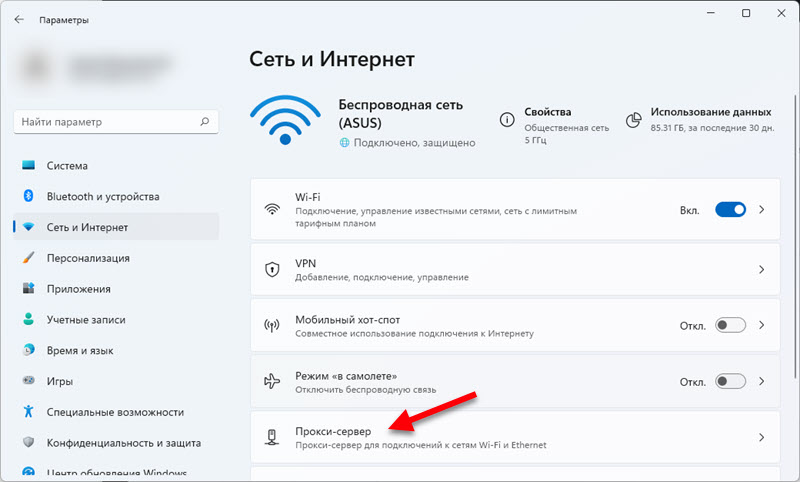
- V razdelku "Nastavitvene nastavitve proxy" kliknite gumb "Nastavitve". Odklopite proxy strežnik tako, da nastavite stikalo na "ON.".
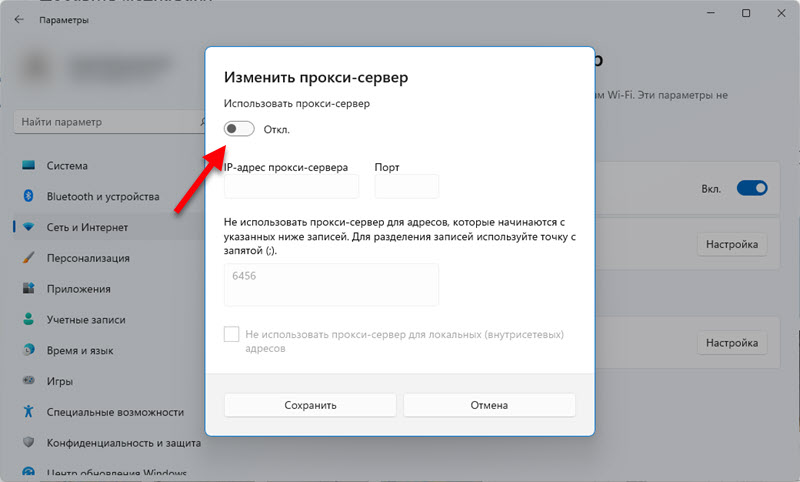
- In priporočljivo je tudi izklopiti element "Določite parametre samodejno".
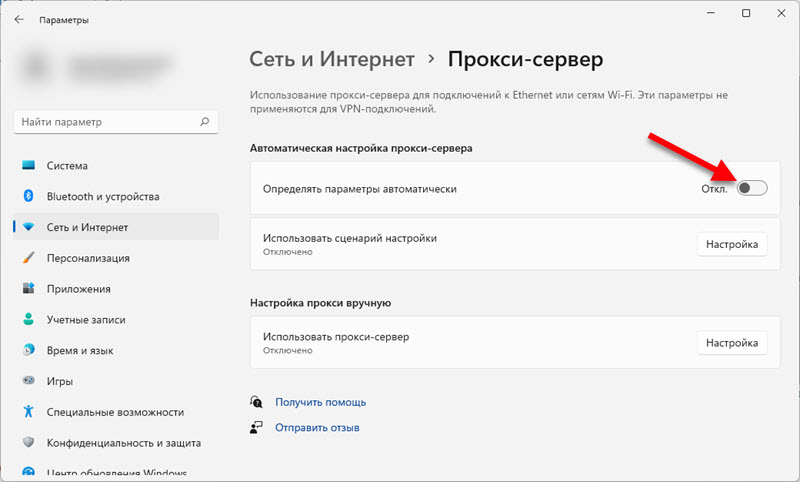 Zaradi tega včasih obstajajo težave z internetno povezavo v brskalnikih in različnimi programi.
Zaradi tega včasih obstajajo težave z internetno povezavo v brskalnikih in različnimi programi.
Odklopite proxy v sistemu Windows 10
Poleg običajne, univerzalne metode v sistemu Windows 10 je bilo mogoče nadzorovati nastavitve proxy s pomočjo parametrov. Najprej najprej razmislimo o tej metodi.
Pojdite na razdelek »Parametri«, v razdelek »Omrežje in internet«.
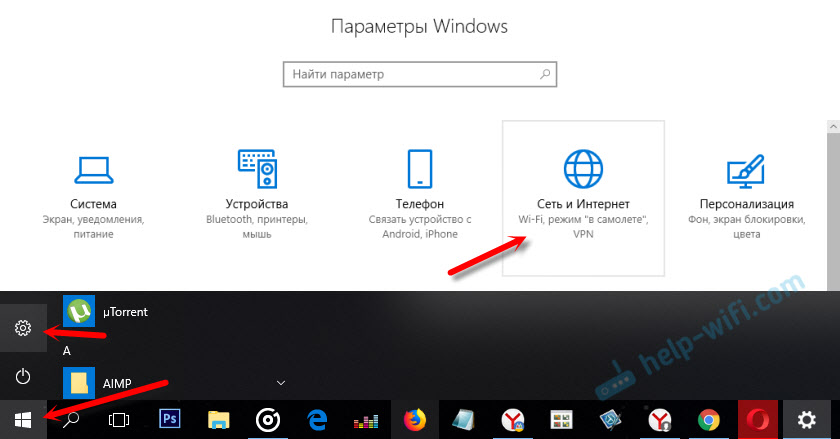
Nato pojdite na zavihek "proxy". Onemogočite elemente "Uporabite scenarij nastavitev" in "uporabite proxy strežnik". Pustite samo element "Določite parametre samodejno".
Če po nastavitvi in ponovnem zagonu računalnika težava ostane, poskusite tudi izklopiti element "Določite parametre samodejno".Preverite vse nastavitve in zaprite okno.
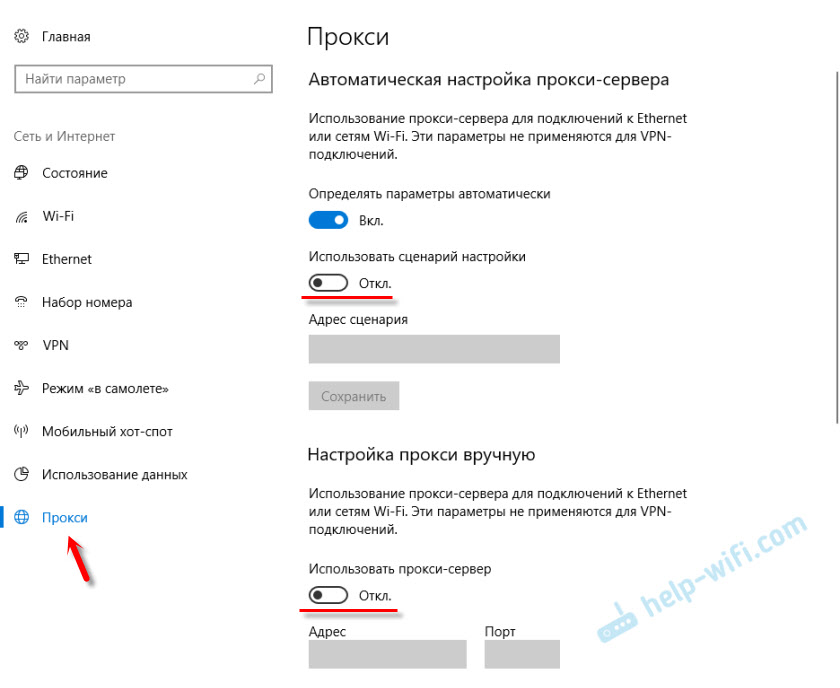
Oglejte si rezultat po ponovnem zagonu računalnika. Nastavitve lahko preverite tudi v spodnji metodi.
Univerzalna metoda: odklop proxy strežnikov v sistemu Windows 7 in več
Morate iti na "nadzorno ploščo". V načinu "majhne bages" najdemo in izberemo element "Lastnosti brskalnika" ali "Lastnosti opazovalca".
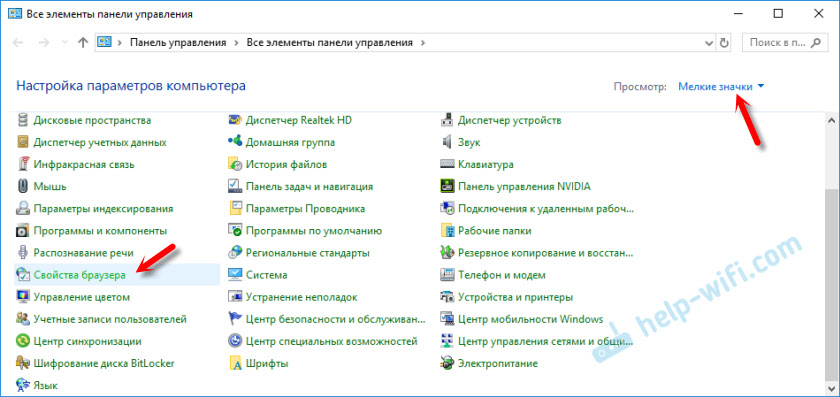
Na zavihku »Povezava« kliknite gumb »Nastavitve omrežja« (za žico ali brezžično povezavo). V novem oknu pustimo samo "samodejno določitev parametrov" vklopljeno (ali pa ga tudi izklopite, če težava ostane po shranjevanju nastavitev in ponovnem zagonu računalnika). Vse ostalo Odklopite. Oglejte si posnetek zaslona spodaj.
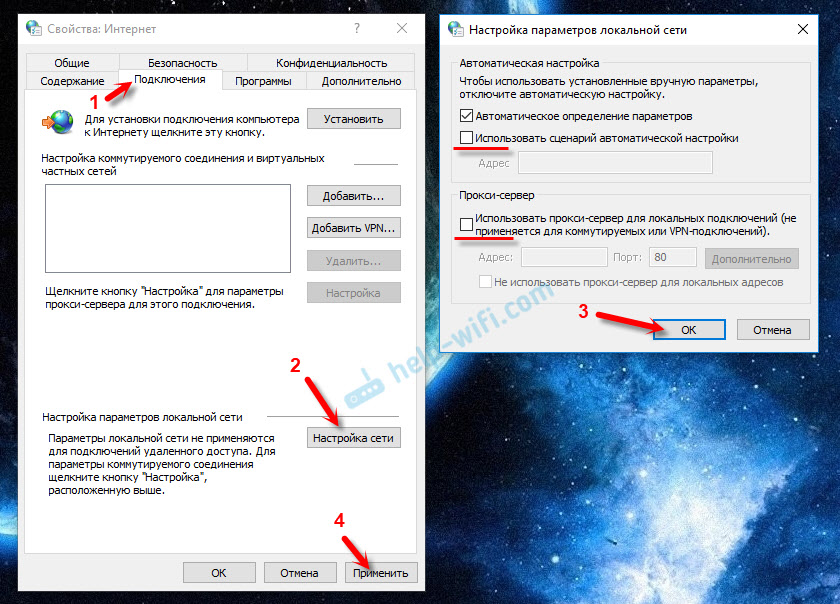
To so pravzaprav vse nastavitve. Zgodi se, da so "slabi" pooblaščenci predpisani v nastavitvah določenega brskalnika. Najpogosteje pa brskalniki uporabljajo sistemske nastavitve proxy strežnikov, ki so nastavljeni v nastavitvah Windows.
- « Internet prek lokalnega omrežja za usmerjevalnik
- Ne-kard Samsung N130 zavira in ponovno zagone, ko se Wi-Fi distribuira »

